아이폰에 있는 사진을 컴퓨터로 옮기려고 하다 보면 파일이 HEIC 파일로 되어있어서 사진이 보이지 않는 경험들을 하실 겁니다. 그래서 오늘은 아이폰 사진 확장자인 HEIC 파일을 무료로 PNG, JPG 등 이미지 파일로 변환해주는 프로그램을 소개해 드리려고 합니다.
저는 아이폰에서 촬영된 사진을 컴퓨터로 옮길 때 네이버 클라우드 또는 구글 포토를 이용해 업로드를 한 뒤 컴퓨터에서 다운로드하는 방식으로 이용하고 있는데, 이렇게 옮기게 될 경우 파일 확장자가 HEIC 파일로 되어 있고 파일을 열어보면 "이 파일을 열 수 없습니다"라는 안내 메시지가 확인되었습니다.
HEIC 확장자는 무엇인가?
HEIC(High Efficiency Image Container) 확장자는 아이폰 iOS 11부터 지원되기 시작한 이미지 포맷입니다. 사진 용량을 절반 수준으로 줄여줌으로, 더 많은 사진을 아이폰에 저장하기 위해서 생긴 확장자인데요. 아직은 윈도우 또는 이미지를 볼 수 있는 프로그램에서 지원하지 않고 있는 경우가 많습니다.
아이폰 사진 확장자인 HEIC 파일을 무료로 PNG, JPG 이미지 파일로 무료로 변환하는 방법은 2가지로 아래와 같습니다.
▶ 확장자 변환 첫 번째 방법
1. iMazing HEIC Converter 다운로드
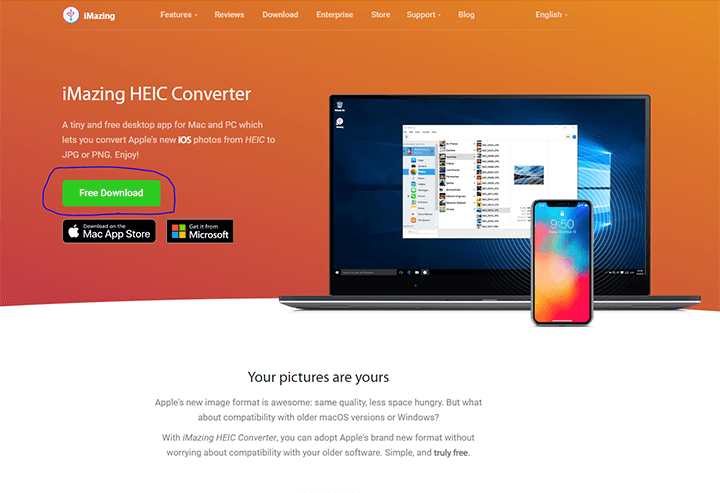
<아이폰 heic 확장자 변환 프로그램 다운로드하기>
2. iMazing HEIC Converter 파일 열기
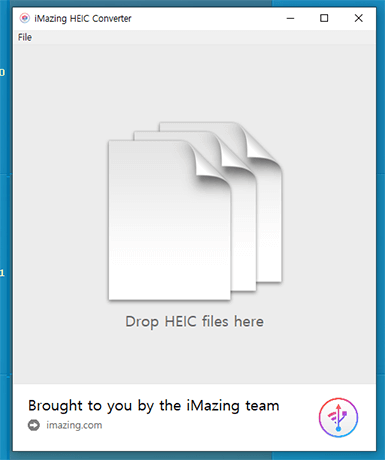
iMazing HEIC Converter 파일을 열게 되면 위와 같은 화면이 나옵니다.
3. iMazing HEIC Converter에 이미지 올리기
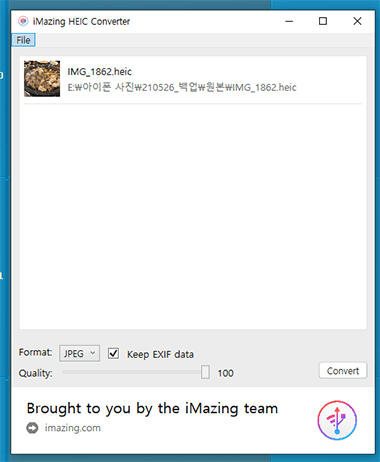
파일을 올리시면 위와 같이 포맷 설정과 퀄리티 설정을 하실 수 있습니다. JPEG 또는 PNG 중에서 원하시는 확장자를 설정해 주시고 퀄리티는 100으로 맞춰줍니다.
4. iMazing HEIC Converter에서 Converter 누르기
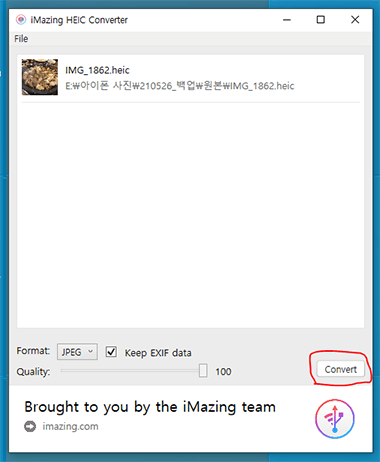
이미지 설정을 다 해주신 후 Convert를 누르시게 되면 변환 파일을 저장할 경로를 설정해주신 뒤 확인을 눌러주시면 자동으로 파일 변환을 진행하게 되며, 완료되면 완료되었다는 안내 화면이 나타납니다.
이미지 갯수에 따라 걸리는 시간도 다르니 많은 양의 사진을 변환하시면 조금 오래 걸리실 수도 있습니다.
▶ 확장자 변환 두 번째 방법
확장자 변환 컨버터 파일을 다운로드하지 않고 사이트에서 바로 파일 선택 후 원하시는 파일로 변환하는 방법입니다.
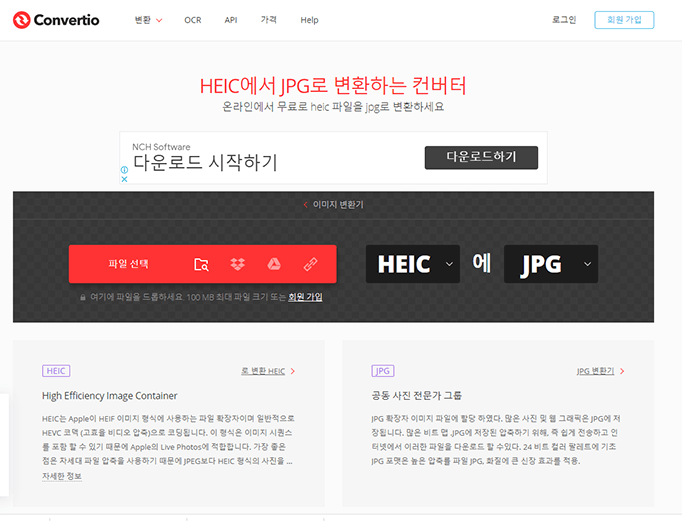
<아이폰 heic 확장자 변환 사이트 바로가기>
https://convertio.co/kr/heic-jpg/
사이트 들어가셔서 파일 선택 후 변환 하시고 다운로드하시면 끝! 아주 간단하죠?
오늘은 아이폰사진 확장자인 heic 파일을 무료 프로그램이나 무료 사이트를 이용해서 png, jpg로 바꾸는 방법에 대해서 알아봤습니다. 아주 간단하니 천천히 읽어보시면서 하신다면 쉽게 변환하실 수 있습니다. 긴 글 읽어주셔서 감사합니다.
'지식창고 > 기타' 카테고리의 다른 글
| 현대차 경형 SUV '캐스퍼' 사전예약 인기, 출시가격 및 예약일정 등 주요포인트 6가지 뭐길래? (1) | 2021.09.14 |
|---|---|
| 14호 태풍 찬투 예상경로, 제주도 태풍이동 간접영향, 남부지방 비소식 전망 (1) | 2021.09.13 |
| 2021 자진퇴사, 계약만료, 권고사직자 등 실업급여 신청조건 및 신청방법(궁금한 질문 정리) (7) | 2021.05.25 |
| 르노삼성자동차 XM3 와이퍼 교체시기 및 셀프 교체방법, 미쉐린 와이퍼 추천! 내돈내산 후기! (3) | 2021.05.20 |
| 2021 실업급여 자진퇴사,계약만료,권고사직자 자격조건 및 제외대상 실수령 지급액 계산방법 후기 (회사 불이익은?) (10) | 2021.05.19 |




댓글